サッカーの審判資格更新をJFAラーニングで行う方法
※本ページはプロモーションが含まれています

サッカー・フットサルの審判の資格を持っていると、1年に1度更新講習会に参加して資格を更新しなければなりません。しかし、講習会の会場や日時が限られているので、どうしても参加できない人のために、4級審判に限ってですが、Web上で講習を受講できるeラーニング講習会「JFAラーニング」があります。
私も会場と日時が折り合わず、2013年度更新からJFAラーニングを活用するようになりました。時間と場所に縛られずとても便利なシステムですが、情報や説明が少なく、講習を始めるまでに躓いたところがいくつかあったのでその点を踏まえ、サッカーの審判資格更新をJFAラーニングで行う方法を解説していきます。
2014年度よりKICKOFFへログインするのに「JFA ID」が必要になりました。取得方法などはこちらの記事で「「JFA ID」取得方法と「Kick Off」へログイン・設定する方法 2014年度以降」
ゴールやポールで練習の質をアップ!
トレーニングポール
![]() は対人を意識した顔を上げてのドリブルに有効的です。
は対人を意識した顔を上げてのドリブルに有効的です。
組み立て式のサッカーゴール
![]() でどこでも実践練習を。
でどこでも実践練習を。
サッカーの練習が楽しくなるアイデアグッズはfungoal
![]() に揃っています!
に揃っています!
注意点
これからの解説に使用する画像はMacのchromeを使っていますので、実際のIEでの表示と多少異なりますのでご注意ください。(この時代にクロスブラウザを意識して作られていないJFAの怠慢ですよね。しかもIEでも表示の崩れがある始末…。)
動作環境
推奨OS :Windows XP、Windows Vista、Windows 7
推奨ブラウザ : Microsoft Internet Explorer ver.6、ver.7、ver.8、ver.9
*プラグイン : Adobe®™ Reader 7.0(日本語版)以上/ Adobe®FlashPlayer™8.0以上
*Javascript : ON
*Cookie : 有効にする
*セキュリティレベル : 中 Internet Explorer ver.6の場合
設定 : 中高 Internet Explorer ver.7、ver.8、ver.9の場合
申込期間
通常の講習会の申し込み開始時期は8〜9月から行えますが、JFAラーニングは、都道府県のサッカー教会によりますが、静岡県だと10月から申し込みが可能になります。(年度によって変わる可能性あり)
ココが最も迷った部分で、JFAのサイトにあるJFAラーニングの申し込み方を見ながら進めていたのですが、JFAのサイトでは「JFAラーニング」の選択肢があるのに、実際にやってみると「JFAラーニング」の選択肢がない…。
「JFAラーニング」の選択肢が無い理由は申込期間でした。10月から始まるのに私が申し込みをしようとしていたのは9月中旬だったのです。
JFAのサイトから何回もリンクをクリックしていかないとこの情報へたどり着けませんでした。この辺の情報もわかりやすいところに明記して欲しかったですね。
JFAラーニングの申し込み方法
JFA IDからjfaとパスワードを入力してログイン。
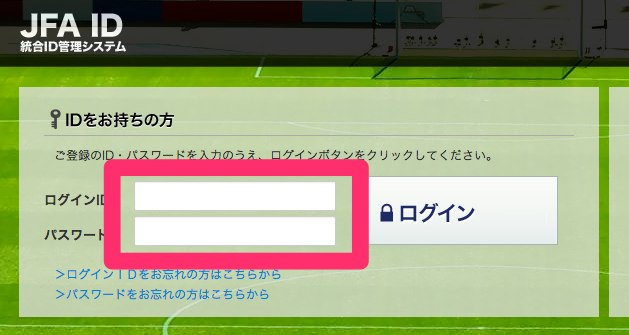
「KICKOFFとは…」のバナー全体がクリックできるのでクリック。(クリックできるのかわかりづらい)

左メニューの「審判」をクリック。
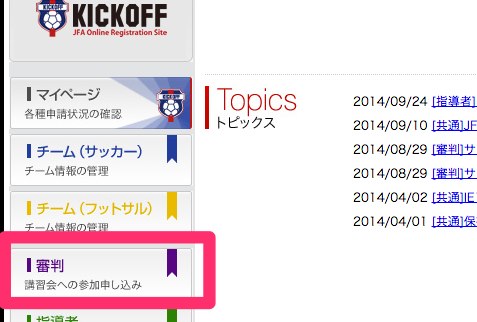
「kickoffのヘルプ」が出てくるので右下の「閉じる」をクリックして消す。
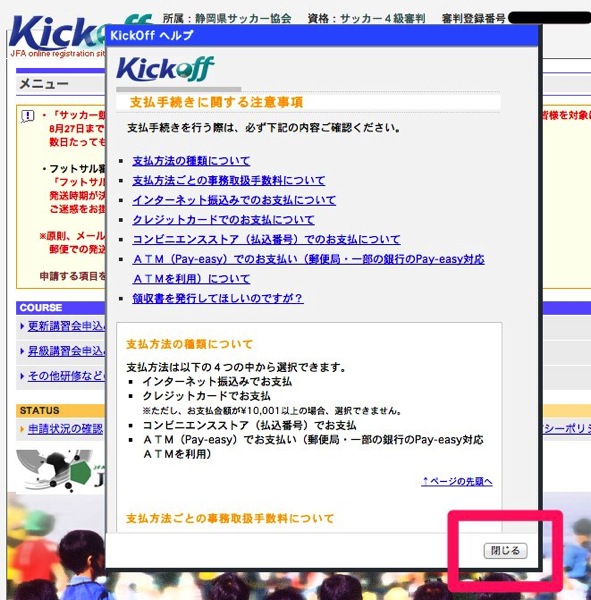
「更新講習会申込み」をクリック。
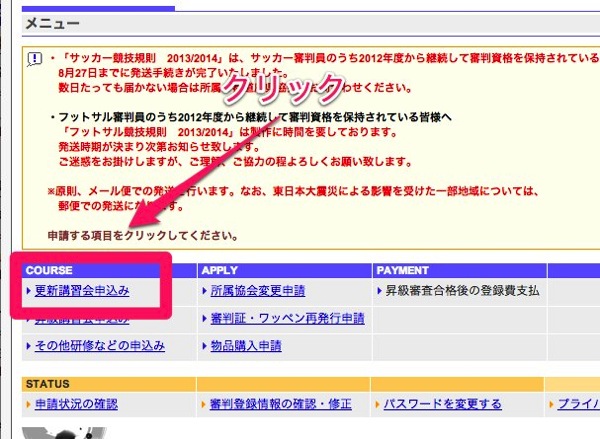
「講習会を選択する」をクリック。
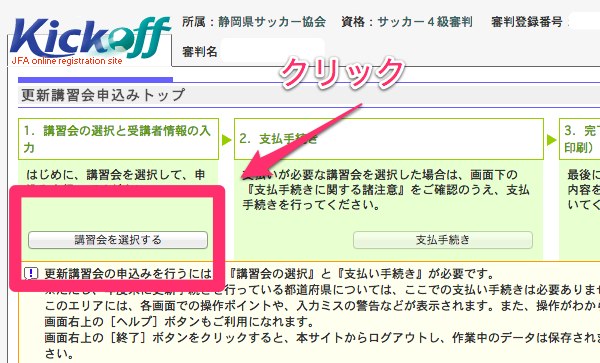
「JFAラーニング」にチェックを入れページの一番下に移動して「選択する」をクリック。
IEでの表示と多少違いますが、位置はほぼ同じです。また、JFAラーニングの申込みが始まっていないと個々の画面にJFAラーニングの項目は表示されません。
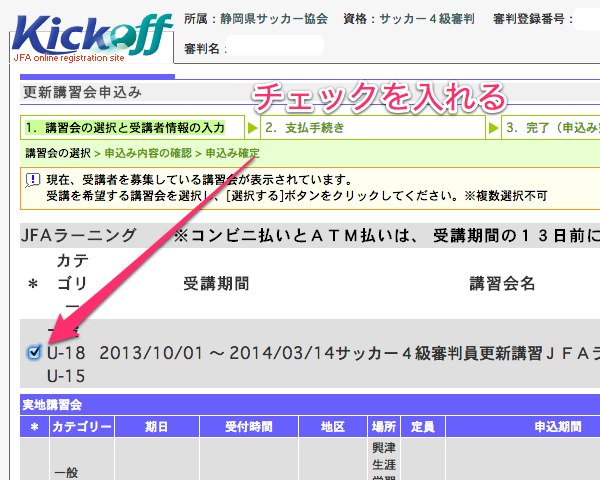
申込内容の確認画面が出てくるので、内容が合っているか確認。
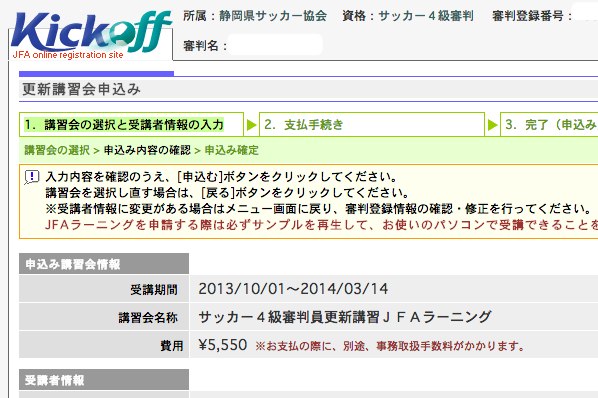
上記と同じ画面で下にスクロールしていくと「サンプルを再生する」というリンクがあるので、クリック。
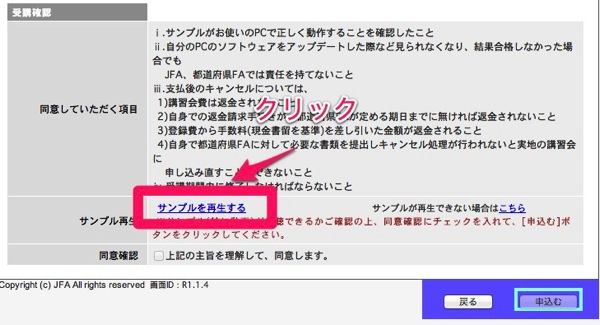
ポップアップウィンドウが開き、「お使いのパソコンの環境は次の通りです。」と表示される。
(表示されない場合は互換表示をオンにすると表示される。詳しい設定は初心者でもわかる! IE で互換表示 (IE8)で。)
パソコンの環境の内容が表示されるので、チェック欄が「○」になっているのを確認したら、「お使いのパソコンの環境は次の通りです。」の下にある「サンプルコンテンツのトップページ」というリンクをクリックすると
サンプルコンテンツが開くので、再生リンクをクリックして内容が見られるか確認。
再生できることを確認したらウィンドウを閉じ、「同意確認」にチェックを入れて「申し込む」をクリック。
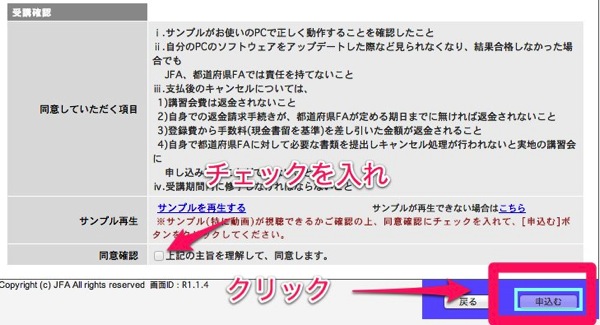
Macだとここから先に進めないため画像はありませんが、手順を書きます。
「更新講習会申込み」画面になり、登録完了。しかし、支払いがまだなので、右下にある「支払い手続き画面へ」をクリック。
「お支払い方法の選択の画面」が表示されるので、希望の支払い方法を選択し、指示に従い入力。
支払い方法が決まると講習会申込み完了画面が表示されるのでこの画面を印刷したりしたり、受付整理番号を控える。
支払いを済ませて処理されると、メニュー画面に「JFAラーニング受講」のリンクが表示されるので、ここからJFAラーニングを受講する。クレジットカード決済だと申込み完了するとすぐに表示される。
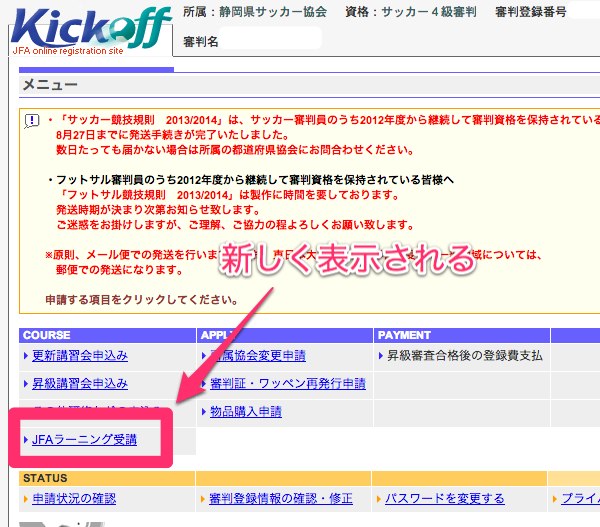
以上がJFAラーニングの申し込み方法です。
おわりに
とても便利なJFAラーニングですが、受講できる環境が限られていたり、表示がわかりづらかったりするので、もっと改善をしてほしいと思います。
ゴールやポールで練習の質をアップ!
トレーニングポール
![]() は対人を意識した顔を上げてのドリブルに有効的です。
は対人を意識した顔を上げてのドリブルに有効的です。
組み立て式のサッカーゴール
![]() でどこでも実践練習を。
でどこでも実践練習を。
サッカーの練習が楽しくなるアイデアグッズはfungoal
![]() に揃っています!
に揃っています!
